Consejos sobre Oxar ransomware (Eliminación de Desinstalar Oxar ransomware)
Oxar ransomware es una de las nuevas infecciones en el ordenador nuestros experimentados especialistas han detectado recientemente. Su principal objetivo es el de obtener dinero de los usuarios, por lo que se va a cifrar sus archivos el primero tras el éxito de la entrada y, a continuación, se explicará cómo realizar un pago para obtener los archivos de nuevo. Esta infección no sólo encripta los archivos en los Ordenadores de los usuarios. También se ha notado que comprueba su sistema operativo, se utiliza, se comprueba si el PC afectado utiliza VirtualBox, y, finalmente, descubre cómo muchos de los procesadores de la máquina.
Estas son sólo algunas de las actividades que realiza en equipos en los que se las arregla para entrar. Sí, hace otros cambios en los sistemas después de la entrada así. Por lo tanto, nuestros especialistas normalmente se refieren a ella como una sofisticada aplicación maliciosa. Todas estas modificaciones que se hace en los Ordenadores de los usuarios hacen que sea más difícil de eliminar Oxar ransomware manualmente, pero esto no significa que es imposible hacer eso. Leer este artículo hasta el final para obtener más información.
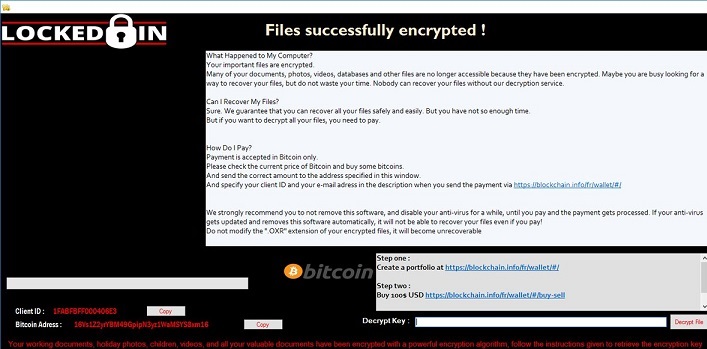 Descargar herramienta de eliminación depara eliminar Oxar ransomware
Descargar herramienta de eliminación depara eliminar Oxar ransomware
Todas las infecciones de ransomware comparten el mismo objetivo – para obtener dinero de los usuarios – y parece que Oxar ransomware no es la excepción. Tras el éxito de la entrada, se bloquea .txt, .sql, .cs, .js, .java, .c, .mdb, .ruby, y otros archivos de forma inmediata y se agrega una nueva extensión .ipygh a todos ellos. Por suerte, no toca todos los archivos de los usuarios. En su lugar, solo se bloquea aquellos que se encuentran en la carpeta %USERPROFILE%Escritorio, en la carpeta %USERPROFILE%Música, y %USERPROFILE%Fotos. Después de que el bloqueo de archivos, cae un archivo nuevo ReadMe.html con una nota de rescate en el Escritorio. Se indica a los usuarios que no están autorizados para acceder a los archivos personales y, en la parte superior de que, ver este nuevo archivo en sus Escritorios, ya que “se han infectado con ransomware.” Además, los usuarios encuentran que la única solución a este problema es el pago de dinero a los delincuentes cibernéticos. En primer lugar, se dijo para descargar el navegador TOR. En segundo lugar, se dijo para abrir la URL proporcionada. Tercero, tienen que seguir las instrucciones y hacer un pago. En el momento de escribir la URL de la caja está vacía – contiene sólo una palabra DATAYYYY, que no dice nada. Como consecuencia de ello, podría ser imposible para la transferencia de dinero a los delincuentes cibernéticos y obtener los archivos de nuevo. En realidad, nuestros especialistas experimentados no creo que es una muy buena idea para dar a los desarrolladores de malware lo que quieren porque no hay garantías de que van a dar a los usuarios’ los archivos de nuevo. Además, esto significa que no deje de desarrollo de software malintencionado de pronto. Por lo tanto, usted no debe apresurarse a hacer un pago a los desarrolladores de esta infección incluso si se le permite hacer eso. En su lugar, quitar Oxar ransomware y restaurar los archivos desde una copia de seguridad.
Oxar ransomware no es una infección prevalente, por ello, hablar de su difusión no es fácil. Por supuesto, no hay duda de que entra en los ordenadores de manera ilegal. De acuerdo a nuestros especialistas experimentados, este ransomware infección se propaga en el interior de spam de mensajes de correo electrónico como un archivo adjunto. También, los usuarios pueden descargar desde sospechosos terceros páginas. Tras el éxito de la infiltración, se comienza a trabajar en los PCs de los usuarios de forma activa. Además de cifrar los archivos de los usuarios, esta infección se conecta a su C&C del servidor y envía algunos detalles acerca de la víctima. Además, lleva a cabo los comandos automáticamente matar a varios procesos. Por último, pero no menos importante, crea varios archivos nuevos, uno de los cuales tiene un nombre de un legítimo de Microsoft proceso – svchost.exe. Se toma prestado el nombre de este proceso para hacer que sea muy difícil de detectar y eliminarlo. No importa lo difícil que podría ser para borrar, quitar Oxar ransomware hoy sin más consideraciones.
Cómo terminar Oxar ransomware?
No será fácil para borrar Oxar ransomware de forma manual, ya que tendrá que eliminar a todos sus componentes por sí mismo. Nuestra guía de la extracción manual debe realizar el procedimiento de extracción mucho más fácil; sin embargo, si usted todavía se dan cuenta de que no es para usted para eliminar el malware manualmente, usted puede tomar el cuidado de él automáticamente. El uso de un escáner de buena reputación debido a un poco de fiar uno descargados de la web pueden instalar otros malware en su PC sin su conocimiento y, por supuesto, no va a eliminar esta amenaza para usted.
Aprender a extraer Oxar ransomware del ordenador
- Paso 1. ¿Cómo eliminar Oxar ransomware de Windows?
- Paso 2. ¿Cómo quitar Oxar ransomware de los navegadores web?
- Paso 3. ¿Cómo reiniciar su navegador web?
Paso 1. ¿Cómo eliminar Oxar ransomware de Windows?
a) Quitar Oxar ransomware relacionados con la aplicación de Windows XP
- Haga clic en Inicio
- Seleccione Panel de Control

- Seleccione Agregar o quitar programas

- Haga clic en Oxar ransomware relacionado con software

- Haga clic en quitar
b) Desinstalar programa relacionados con Oxar ransomware de Windows 7 y Vista
- Abrir menú de inicio
- Haga clic en Panel de Control

- Ir a desinstalar un programa

- Seleccione Oxar ransomware relacionados con la aplicación
- Haga clic en desinstalar

c) Eliminar Oxar ransomware relacionados con la aplicación de Windows 8
- Presione Win + C para abrir barra de encanto

- Seleccione configuración y abra el Panel de Control

- Seleccione Desinstalar un programa

- Seleccione programa relacionado Oxar ransomware
- Haga clic en desinstalar

Paso 2. ¿Cómo quitar Oxar ransomware de los navegadores web?
a) Borrar Oxar ransomware de Internet Explorer
- Abra su navegador y pulse Alt + X
- Haga clic en Administrar complementos

- Seleccione barras de herramientas y extensiones
- Borrar extensiones no deseadas

- Ir a proveedores de búsqueda
- Borrar Oxar ransomware y elegir un nuevo motor

- Vuelva a pulsar Alt + x y haga clic en opciones de Internet

- Cambiar tu página de inicio en la ficha General

- Haga clic en Aceptar para guardar los cambios hechos
b) Eliminar Oxar ransomware de Mozilla Firefox
- Abrir Mozilla y haga clic en el menú
- Selecciona Add-ons y extensiones

- Elegir y remover extensiones no deseadas

- Vuelva a hacer clic en el menú y seleccione Opciones

- En la ficha General, cambie tu página de inicio

- Ir a la ficha de búsqueda y eliminar Oxar ransomware

- Seleccione su nuevo proveedor de búsqueda predeterminado
c) Eliminar Oxar ransomware de Google Chrome
- Ejecute Google Chrome y abra el menú
- Elija más herramientas e ir a extensiones

- Terminar de extensiones del navegador no deseados

- Desplazarnos a ajustes (con extensiones)

- Haga clic en establecer página en la sección de inicio de

- Cambiar tu página de inicio
- Ir a la sección de búsqueda y haga clic en administrar motores de búsqueda

- Terminar Oxar ransomware y elegir un nuevo proveedor
Paso 3. ¿Cómo reiniciar su navegador web?
a) Restablecer Internet Explorer
- Abra su navegador y haga clic en el icono de engranaje
- Seleccione opciones de Internet

- Mover a la ficha avanzadas y haga clic en restablecer

- Permiten a eliminar configuración personal
- Haga clic en restablecer

- Reiniciar Internet Explorer
b) Reiniciar Mozilla Firefox
- Lanzamiento de Mozilla y abrir el menú
- Haga clic en ayuda (interrogante)

- Elija la solución de problemas de información

- Haga clic en el botón de actualizar Firefox

- Seleccione actualizar Firefox
c) Restablecer Google Chrome
- Abra Chrome y haga clic en el menú

- Elija Configuración y haga clic en Mostrar configuración avanzada

- Haga clic en restablecer configuración

- Seleccione reiniciar
d) Restaurar Safari
- Abra el navegador Safari
- En Safari, haga clic en configuración (esquina superior derecha)
- Seleccionar Reset Safari...

- Aparecerá un cuadro de diálogo con elementos previamente seleccionados
- Asegúrese de que estén seleccionados todos los elementos que necesita para eliminar

- Haga clic en Reset
- Safari se reiniciará automáticamente
* Escáner SpyHunter, publicado en este sitio, está diseñado para ser utilizado sólo como una herramienta de detección. más información en SpyHunter. Para utilizar la funcionalidad de eliminación, usted necesitará comprar la versión completa de SpyHunter. Si usted desea desinstalar el SpyHunter, haga clic aquí.

